本文為英文版的機器翻譯版本,如內容有任何歧義或不一致之處,概以英文版為準。
使用和管理 WorkSpaces Personal
WorkSpaces Personal 提供持久性虛擬桌面,專為需要佈建高度個人化桌面以供其專屬使用的使用者量身打造,類似於指派給個人的實體桌上型電腦。
每個 WorkSpace 都與虛擬私有雲端 (VPC) 和目錄相關聯,以存放和管理 WorkSpaces 和使用者的資訊。如需詳細資訊,請參閱設定 WorkSpaces Personal 的 VPC。目錄是由 WorkSpaces 服務管理,或透過提供下列選項 AWS Directory Service的 管理:Simple AD、AD Connector 或 AWS Directory Service for Microsoft Active Directory,也稱為 AWS Managed Microsoft AD。如需詳細資訊,請參閱 AWS Directory Service 管理員指南。
WorkSpaces 使用您的 IAM Identity Center (適用於由 Amazon WorkSpaces 管理的目錄)、Simple AD、AD Connector 或 AWS Managed Microsoft AD 目錄來驗證使用者。使用者可以從支援的裝置使用用戶端應用程式存取其 WorkSpaces,或者針對 Windows WorkSpaces 的 Web 瀏覽器來存取其 WorkSpaces,並使用其目錄認證登入。登入資訊會傳送至驗證閘道,該閘道會將流量轉送至 WorkSpace 目錄。驗證使用者之後,串流流量會透過串流閘道起始。
對於所有驗證和工作階段相關資訊,用戶端應用程式會使用透過連接埠 443 的 HTTPS。用戶端應用程式使用連接埠 4172 (PCoIP) 和連接埠 4195 (DCV) 將像素串流到 WorkSpace,並使用連接埠 4172 和 4195 進行網路運作狀態檢查。如需詳細資訊,請參閱用戶端應用程式的連接埠。
每個 WorkSpace 都有兩個相關聯的彈性網路介面:用於管理和串流的網路介面 (eth0) 和主要網路介面 (eth1)。主要網路介面具有 VPC 所提供的 IP 地址,該 IP 地址來自目錄所使用的相同子網路。這可確保來自 WorkSpace 的流量可以輕鬆到達目錄。VPC 中資源的存取是由指派給主要網路介面的安全群組控制。如需詳細資訊,請參閱網路介面。
下圖顯示使用 AD Connector 的 WorkSpaces 架構。
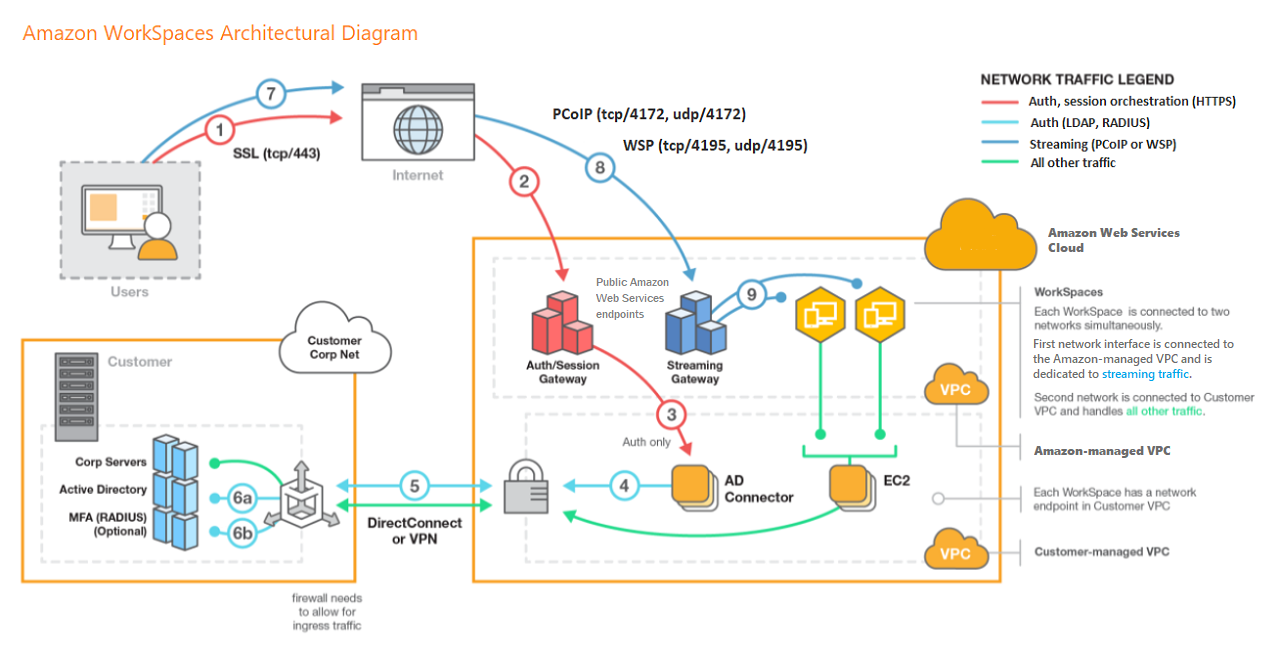
WorkSpaces Personal 入門
第一次使用 WorkSpaces 時,您可以選擇使用快速設定或進階設定來設定 WorkSpaces Personal。下列教學課程說明如何使用 WorkSpace WorkSpaces AWS Directory Service。
注意
若要開始使用 WorkSpaces 集區,請參閱 設定 SAML 2.0 並建立 WorkSpaces 集區目錄。
在本教學課程中,您將了解如何使用 WorkSpaces 和 佈建稱為 WorkSpace 的虛擬雲端 Microsoft Windows、Amazon Linux 2、Ubuntu Linux、Rocky Linux 或 Red Hat Enterprise Linux 桌面 AWS Directory Service。
本教學課程使用快速設定選項來啟動 WorkSpace。只有在您從未啟動 WorkSpace 時,才可使用此選項。或者,請參閱 建立 WorkSpaces Personal 的目錄。
注意
此快速設定選項和教學課程不適用於 WorkSpaces 集區。
注意
開始之前
開始之前,請確定符合下列要求:
-
您必須擁有 AWS 帳戶才能建立或管理 WorkSpace。使用者不需要 AWS 帳戶即可連線到和使用其 WorkSpaces。
-
並非每個區域都可以使用 WorkSpaces。確認支援的區域,然後為您的 WorkSpaces 選取一個區域。如需支援區域的詳細資訊,請參閱依 AWS 區域的 WorkSpaces 定價
。
繼續之前,檢閱和瞭解以下內容也很有幫助:
-
當您啟動 WorkSpace 時,您必須選取 WorkSpace 套件。如需詳細資訊,請參閱 Amazon WorkSpaces 套件
和 Amazon WorkSpaces 定價 。 -
啟動 WorkSpace 時,您必須選取要搭配套件使用的通訊協定 (PCoIP 或 DCV)。如需詳細資訊,請參閱WorkSpaces Personal 的通訊協定。
-
啟動 WorkSpace 時,您必須指定使用者的設定檔資訊,包括使用者名稱和電子郵件地址。使用者藉由指定密碼來完成其設定檔。有關 WorkSpaces 和使用者的資訊儲存在目錄中。如需詳細資訊,請參閱管理 WorkSpaces Personal 的目錄。
快速設定的用途
快速設定可代表您完成以下任務:
-
建立 IAM 角色,以允許 WorkSpaces 服務建立彈性網路介面並列出您的 WorkSpaces 目錄。此角色具有名稱
workspaces_DefaultRole。 -
建立虛擬私有雲端 (VPC)。如果您要改用現有的 VPC,請確定其符合 設定 WorkSpaces Personal 的 VPC 中所述的要求,然後遵循 建立 WorkSpaces Personal 的目錄 中所列的其中一個教學課程中的步驟。選擇您要使用的 Active Directory 類型對應的教學課程。
-
在 VPC 中設定 Simple AD 目錄,並為 WorkDocs 啟用它。這個 Simple AD 目錄用於儲存使用者和 WorkSpace 資訊。第一個由快速設定 AWS 帳戶 建立的 是您的管理員 AWS 帳戶。† 此目錄還具有管理員帳戶。如需詳細資訊,請參閱《AWS Directory Service 管理指南》中的建立內容。
-
建立指定的 AWS 帳戶 ,並將其新增至 目錄。
-
建立 WorkSpaces。每個 WorkSpace 都會收到公用 IP 地址,以提供網際網路存取。執行模式為 AlwaysOn。如需詳細資訊,請參閱在 WorkSpaces Personal 中管理執行模式。
-
傳送邀請電子郵件給指定的使用者。如果您的使用者沒有收到邀請電子郵件,請參閱 傳送邀請電子郵件。
† 由快速設定 AWS 帳戶 建立的第一個 是您的管理員 AWS 帳戶。您無法 AWS 帳戶 從 WorkSpaces 主控台更新此項目。請勿與任何人共用此帳戶的資訊。若要邀請其他使用者使用 WorkSpaces, AWS 帳戶 請為他們建立新的 。
步驟 1:啟動 WorkSpace
您可以使用快速設定,在幾分鐘內啟動您的第一個 WorkSpace。
啟動 WorkSpace
-
在 https://https://console.aws.amazon.com/workspaces/v2/home
開啟 WorkSpaces 主控台。 -
選擇 Quick setup (快速設定)。如果沒看到此按鈕,表示您已在此區域中啟動 WorkSpace,或者您並未使用其中一個支援快速設定的區域。在這種情況下,請參閱 建立 WorkSpaces Personal 的目錄。
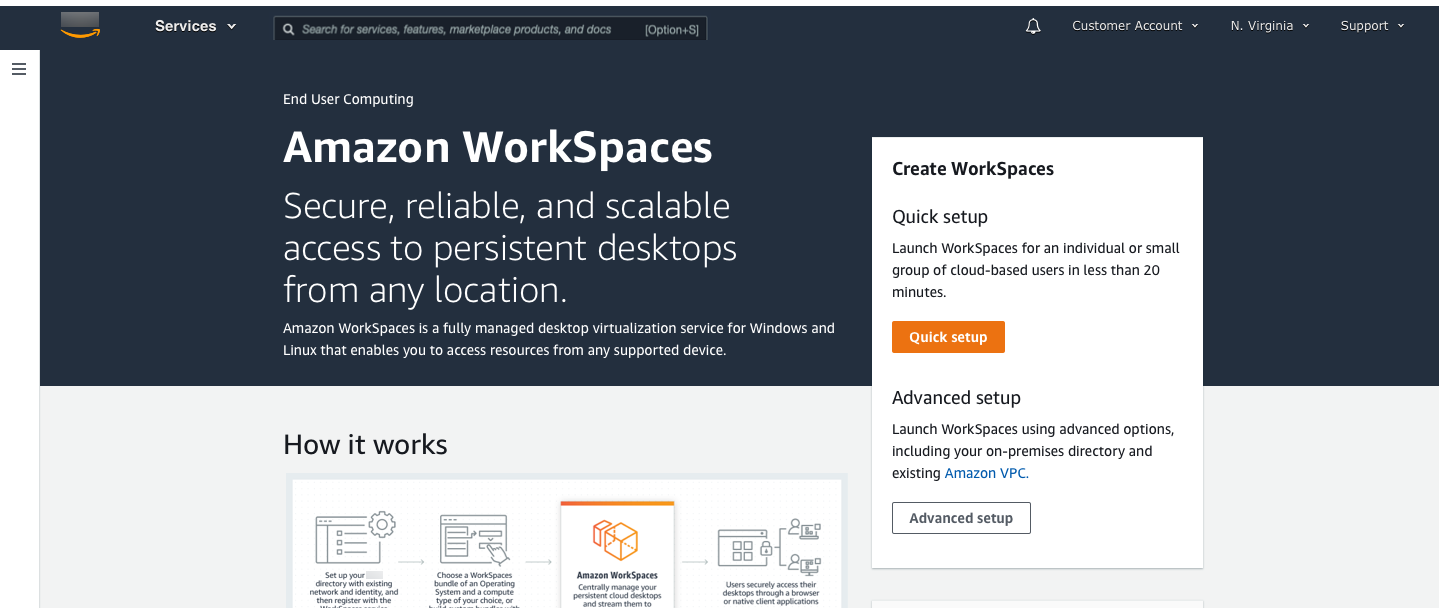
-
針對識別使用者,輸入使用者名稱、名字、姓氏和電子郵件。然後選擇下一步。
注意
如果這是您第一次使用 WorkSpaces,我們建議您為自己建立使用者以進行測試。
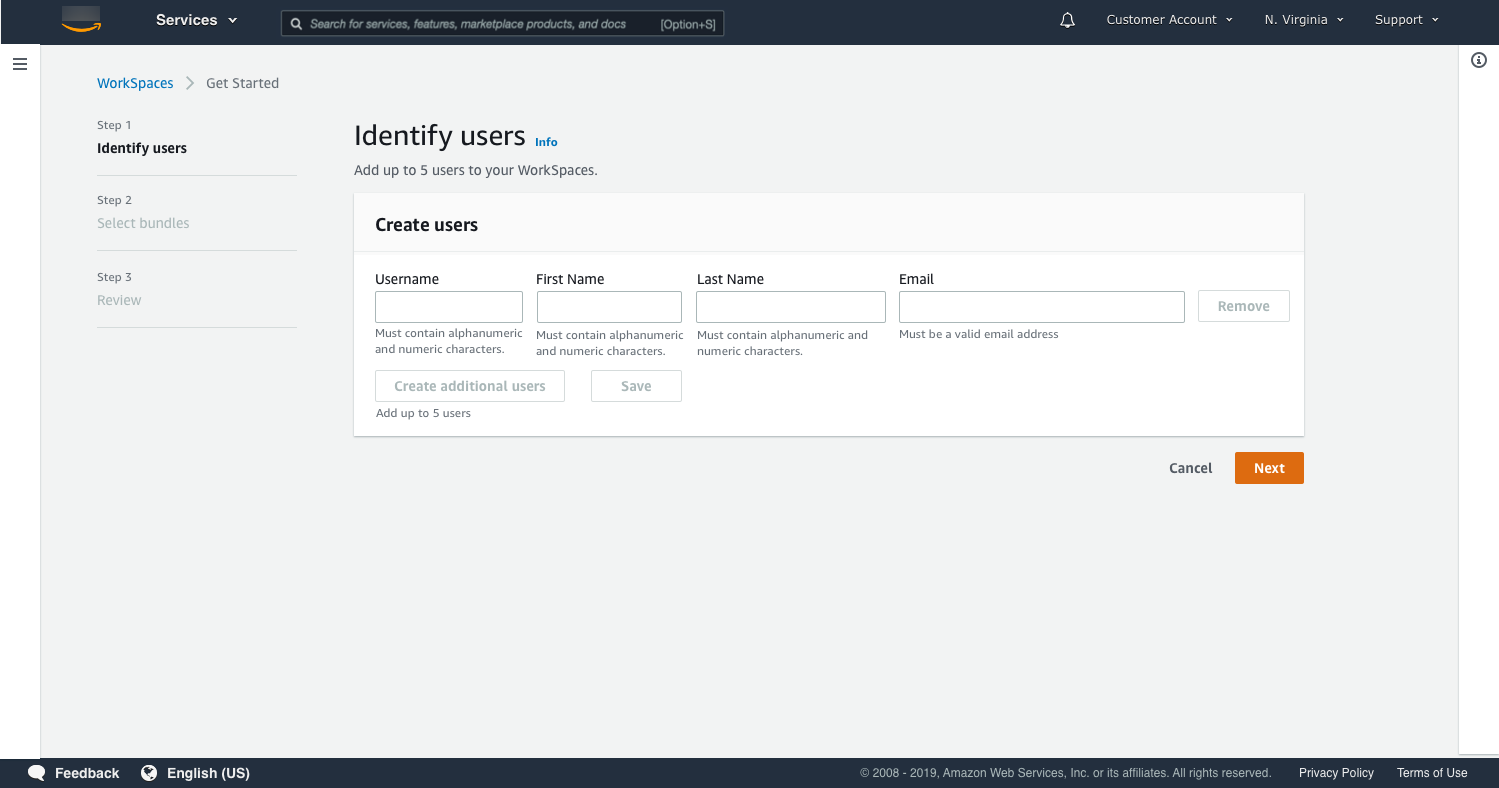
-
針對套件,為具有適當通訊協定 (PCoIP 或 DCV) 的使用者選取套件 (硬體和軟體)。如需有關可用於 Amazon WorkSpaces 之各種公用套件的詳細資訊,請參閱 Amazon WorkSpaces 套件
。 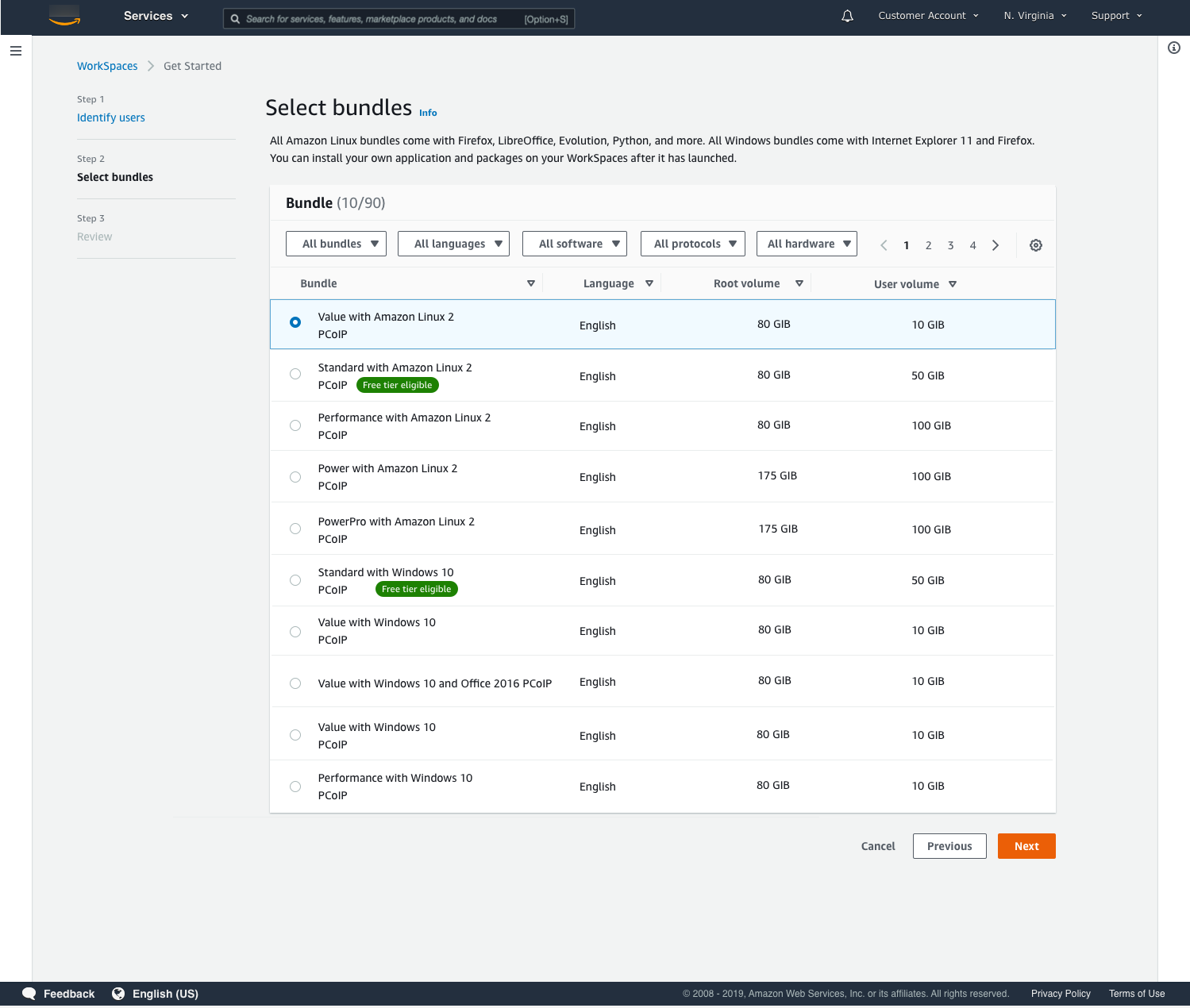
-
檢閱您的資訊。然後選擇建立 WorkSpace。
-
您的 WorkSpace 大約需要 20 分鐘的時間才能啟動。若要監控進度,請移至左側導覽窗格,然後選擇目錄。您將看到正在建立的目錄,其初始狀態為
REQUESTED,然後是CREATING。建立目錄且狀態為
ACTIVE之後,您可以在左側導覽窗格中選擇 WorkSpaces 來監控 WorkSpace 啟動程序的進度。WorkSpace 的初始狀態為PENDING。啟動完成時,狀態為AVAILABLE,而邀請會傳送至您為每個使用者指定的電子郵件地址。如果您的使用者沒有收到邀請電子郵件,請參閱 傳送邀請電子郵件。
步驟 2:連線至 WorkSpace
收到邀請電子郵件後,您可以使用您選擇的用戶端來連線至 WorkSpace。登入後,用戶端會顯示 WorkSpace 桌面。
連線至 WorkSpace
-
如果您尚未設定使用者的憑證,請開啟邀請電子郵件中的連結,並依照指示操作。請記住您指定的密碼,因為您需要密碼才能連線至 WorkSpace。
注意
密碼區分大小寫,長度須介於 8 至 64 個字元 (含) 之間。密碼必須至少包含下列每個類別中的一個字元:小寫字母 (a-z)、大寫字母 (A-Z)、數字 (0-9) 和組合 ~!@#$%^&*_-+=`|\(){}[]:;"'<>,.?/。
-
如需有關每個用戶端需求的詳細資訊,請參閱《Amazon WorkSpaces 使用者指南》中的 WorkSpaces 用戶端,然後執行下列其中一項操作:
-
出現提示時,請下載其中一個用戶端應用程式或啟動 Web Access。
-
如果系統未提示您而且您尚未安裝用戶端應用程式,請開啟 https://clients.amazonworkspaces.com/
並下載其中一個用戶端應用程式或啟動 Web Access。
注意
您無法使用 Web 瀏覽器 (Web Access) 來連線到 Amazon Linux WorkSpaces。
-
-
啟動用戶端,輸入邀請電子郵件中的註冊碼,然後選擇註冊。
-
當系統提示您登入時,請輸入登入憑證,然後選擇登入。
-
(選用) 當系統提示您儲存憑證時,請選擇是。
如需有關使用用戶端應用程式 (例如設定多個監視器或使用周邊裝置) 的詳細資訊,請參閱《Amazon WorkSpaces 使用者指南》中的 WorkSpaces 用戶端和周邊裝置支援。
步驟 3:清除 (選用)
如果您已完成針對本教學課程建立的 WorkSpace,則可予以刪除。如需詳細資訊,請參閱在 WorkSpace WorkSpaces 。
注意
您可以免費使用 Simple AD,以便與 WorkSpaces 搭配使用。如果連續 30 天沒有任何 WorkSpaces 搭配您的 Simple AD 目錄使用,則此目錄會自動取消註冊以便搭配 Amazon WorkSpaces 使用,而且您需依據 AWS Directory Service 定價條款
若要刪除空目錄,請參閱 刪除 WorkSpaces Personal 的目錄。如果您刪除 Simple AD 目錄,當您想要再次開始使用 WorkSpaces 時,隨時都可以建立新的目錄。
後續步驟
您可以繼續自訂您剛建立的 WorkSpace。例如,您可以安裝軟體,然後從 WorkSpace 建立自訂套件。您也可以針對 WorkSpaces 和 WorkSpaces 目錄執行各種管理任務。如需詳細資訊,請參閱下列文件。
若要建立額外 WorkSpaces,請執行下列其中一項操作:
-
如果您想要繼續使用由快速設定建立的 VPC 和 Simple AD 目錄,您可以依照「使用 Simple AD 啟動 WorkSpace」教學課程的 在 WorkSpace WorkSpaces 一節中的步驟,為其他使用者新增 WorkSpaces。
-
如果您需要使用其他目錄類型,或者您需要使用現有 Active Directory,請參閱 建立 WorkSpaces Personal 的目錄 中適當的教學課程。
如需有關使用 WorkSpaces 用戶端應用程式 (例如設定多個監視器或使用周邊裝置) 的詳細資訊,請參閱《Amazon WorkSpaces 使用者指南》中的 WorkSpaces 用戶端和周邊裝置支援。
在本教學課程中,您將了解如何使用 WorkSpaces 和 佈建稱為 WorkSpace 的虛擬雲端 Microsoft Windows、Amazon Linux、Ubuntu Linux 或 Red Hat Enterprise Linux 桌面 AWS Directory Service。
本教學課程使用進階設定選項來啟動 WorkSpace。
注意
WorkSpaces 的所有區域都支援進階設定。
開始之前
開始之前,請確定您擁有可用來建立或管理 WorkSpace AWS 的帳戶。使用者不需要 AWS 帳戶即可連線到和使用其 WorkSpaces。
繼續之前,請先檢閱並瞭解下列概念:
-
當您啟動 WorkSpace 時,您必須選取 WorkSpace 套件。如需詳細資訊,請參閱 Amazon WorkSpaces 套件
。 -
啟動 WorkSpace 時,您必須選取要搭配套件使用的通訊協定 (PCoIP 或 DCV)。如需詳細資訊,請參閱WorkSpaces Personal 的通訊協定。
-
啟動 WorkSpace 時,您必須指定使用者的設定檔資訊,包括使用者名稱和電子郵件地址。使用者藉由指定密碼來完成其設定檔。有關 WorkSpaces 和使用者的資訊儲存在目錄中。如需詳細資訊,請參閱管理 WorkSpaces Personal 的目錄。
使用進階設定來啟動您的 WorkSpace
若要使用進階設定來啟動您的 WorkSpace:
在 https://https://console.aws.amazon.com/workspaces/v2/home
開啟 WorkSpaces 主控台。 -
選擇下列其中一個目錄類型,然後選擇下一步。
-
AWS Managed Microsoft AD
-
Simple AD
-
AD Connector
-
-
輸入目錄資訊。
-
從兩個不同的可用區域中選擇 VPC 中的兩個子網路。如需詳細資訊,請參閱具有公用子網路的 VPC。
-
檢閱目錄的資訊,然後選擇建立目錄。